
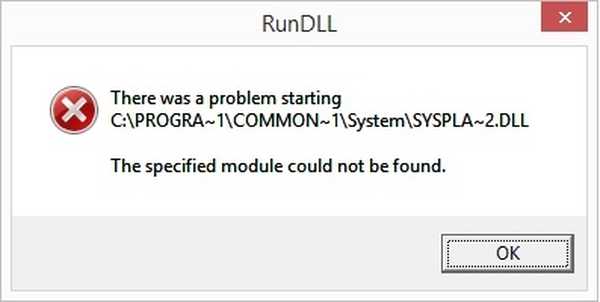 Ако добијете грешку „РунДЛЛ - наведени модул није пронађен“ сваки пут када покренете Виндовс 8.1 оперативни систем, који је ажуриран са Виндовс 8, овде можете пронаћи решење проблема.
Ако добијете грешку „РунДЛЛ - наведени модул није пронађен“ сваки пут када покренете Виндовс 8.1 оперативни систем, који је ажуриран са Виндовс 8, овде можете пронаћи решење проблема.
Иако чиста инсталација модерних верзија оперативног система Виндовс траје само неколико минута, у сваком случају морат ћете потрошити више времена за накнадну инсталацију свих потребних програма.
Главна предност чисте инсталације је та што током овог процеса, за разлику од ажурирања, загарантовано нема оштећених или погрешних уноса у систем. Стога је јасно да је чиста инсталација Виндовса боља опција од надоградње са старије верзије на новију..
На званичном Мицрософтовом форуму за подршку често се појављују поруке од корисника који након надоградње са Виндовс 8 на 8.1 након учитавања рачунара добијају следећу поруку о грешци:
Рунлл
Дошло је до грешке при покретању
Ц: \ ПРОГРА ~ 1 \ ЦОММОН ~ 1 \ Систем \ СИСПЛА ~ 2.ДЛЛ
Наведени модул није пронађен.
Као што можете видети на горњој слици, порука не садржи ниједан код грешке који би вам могао помоћи да схватите на који начин да копате. Истовремено, корисници могу видети до три од тих дијалога приликом покретања ажурираног система.
Да бисте започели, можете покушати покренути наредбу СФЦ / СЦАННОВ у наредбеном ретку који се изводи с администраторским привилегијама. Ако ово не решава проблем, покушајте са следећим методом, али прво направите тачку за враћање система - за сваки случај.
Преузмите алатку Ауторунс са Сисинтерналс кликом на следећу везу. Овај алат препоручују сами ИТ ИТ стручњаци за анализу система и различитих процеса. Више о томе можете прочитати на ТецхНет-у. Након преузимања, распакујте архиву користећи било који програм за рад са компримованим датотекама.
Након отпакирања преузете датотеке, у фасцикли "Ауторунс" видећете две извршне датотеке, наиме "ауторунс" и "ауторунсц". Покрените прву.
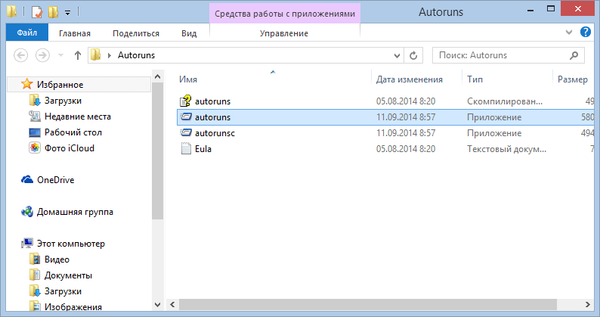
У прозору програма на картици "Све" пронађите ставке означене жутом бојом. Све што требате учинити је да појединачно избришете. Да бисте то учинили, користите пречицу на тастатури Цтрл + Д или само десним тастером миша кликните на запис, а затим изаберите „Делете“.
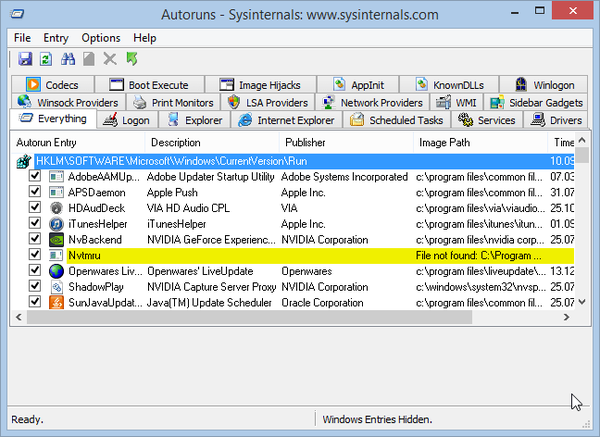
Након што се сви ти уноси обришу, затворите Ауторунс и поново покрените машину. Проблем мора бити решен..
Добар дан!











